Съдържание:
Вариант 1: Instagram
Разделът с видео IGTV в официалното мобилно приложение Instagram е доста ограничен по отношение на предоставяните възможности, поради което се препоръчва да се използва отделен, много по-напреднал клиент. Въпреки това, все пак ще разгледаме работата с публикации от този тип, което по-голямата част от времето се свежда до взаимодействие с плейъра и добавяне на нови видеа.
Прочетете също: Добавяне на видео IGTV в Instagram от телефона
Преглед на видео
- За да прегледате някое видео през клиента на социалната мрежа, вие задължително трябва да отидете на страницата на нужния потребител и над списъка с публикации да изберете раздела с логото "IGTV". Това ще доведе до отваряне на вътрешния медиаплейър, който показва заглавието на видеото и никнейма на автора в горната част на екрана, както и предоставя няколко инструмента на долната лента.
- При натискане на иконата на сърчицето можете да оцените записа, което е съпроводено с промяна на цвета, но без никакви уведомления. За изучаване и създаване на коментари използвайте другата, разположена до нея, бутон за съобщения.
- С помощта на бутона с изображение на самолетче можете да изпратите това видео на друг потребител на социалната мрежа по един от наличните начини. Разбира се, не бива да забравяте за настройките на поверителност, които могат да блокират прегледа на записа от други хора.
- Крайната бутон "Напред" на същата лента позволява да се покаже списък с други видеа на автора за бърз преход, без да се затваря медиаплейърът.Навигацията в този случай се осъществява чрез преместване наляво или надясно.
- Чрез менюто, отваряно с помощта на бутона с трите вертикални точки, са достъпни още няколко функции, една от които е изпращането на видео в други приложения. За целта е достатъчно да докоснете пункта "Сподели в…" и в изскачащия прозорец да изберете подходящото място, било то самият Instagram или някой мессенджър.
- Ако видеото ви е харесало и не искате да го загубите заради постоянния поток от нови, можете да се възползвате от опцията "Запази" в същото меню. Това ще позволи дублиране на записа в отделен раздел на приложението.
Повече информация: Запазване на публикации в Instagram
- Не бива да забравяте и за опцията "Копирай линк", която позволява споделяне на записа на места, недостъпни по обикновен начин, а също така при използване на трети приложения да се извършва изтегляне. За съжаление, в момента на зрителя е достъпен само този набор от възможности.

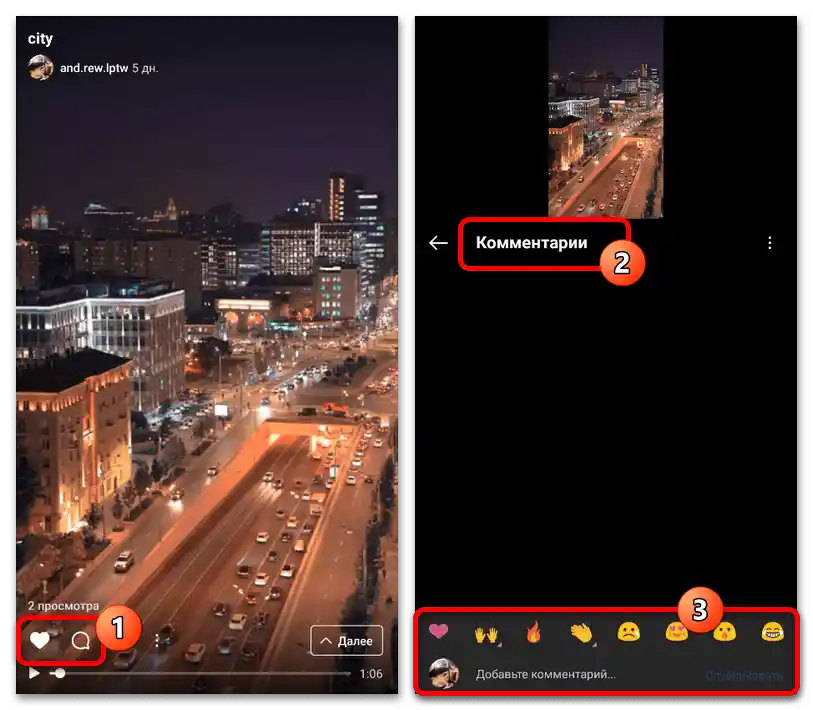
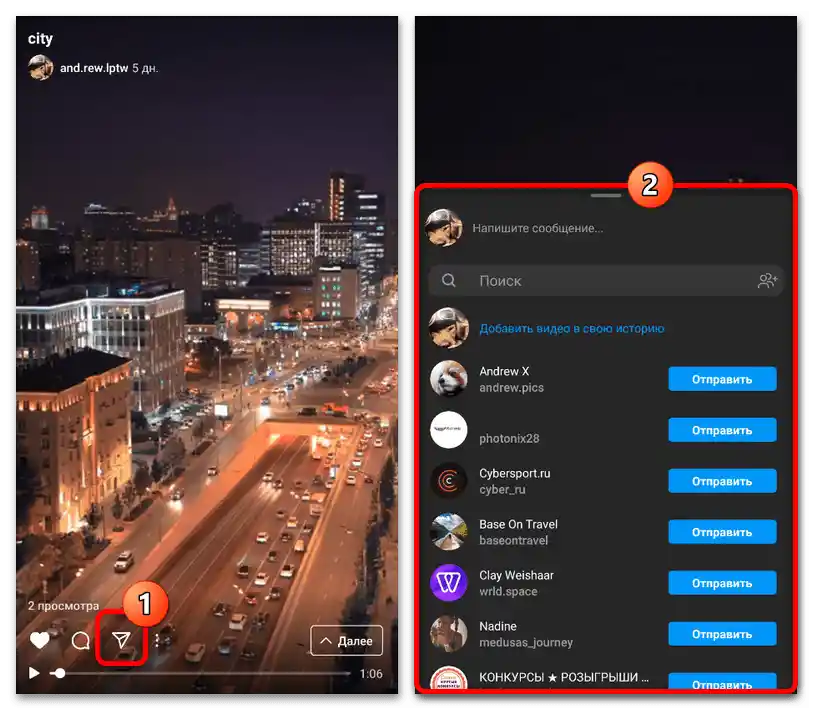
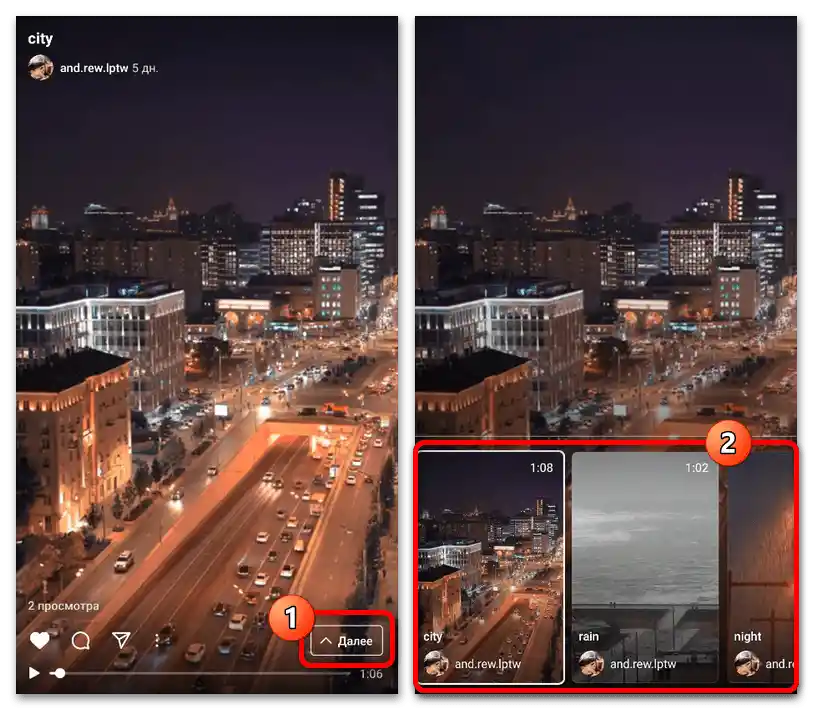
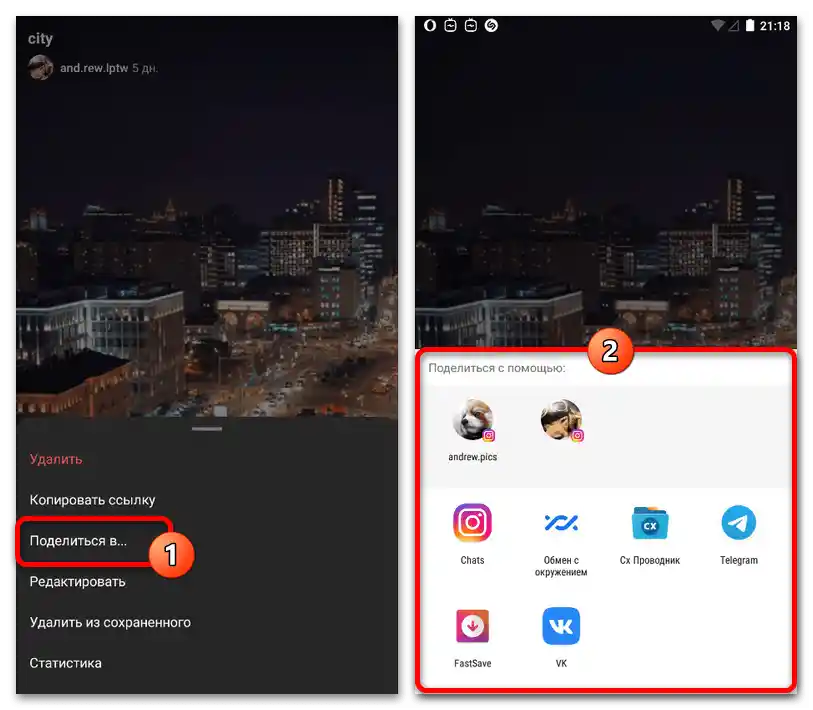
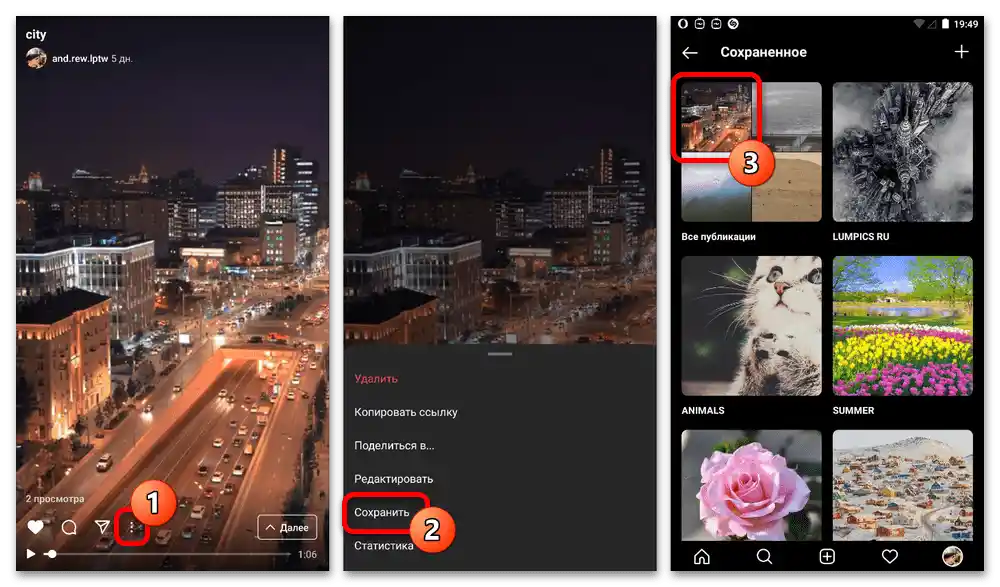
Преглед на статистиката
За видеата IGTV, които сте добавили, е наличен помощен раздел "Статистика", пряко свързан с използването на професионален акаунт. За да се запознаете с данните, натиснете бутона с трите точки в долната част на екрана и изберете "Статистика", имайте предвид, че няма да можете да видите списъка с конкретни потребители.
Четете също: Преглед на статистиката в Instagram
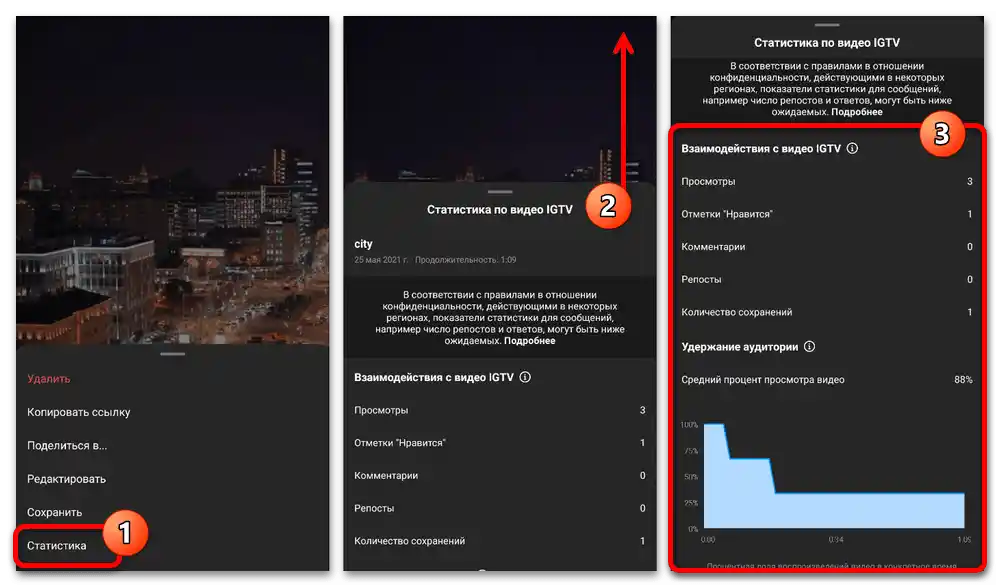
Тук в рамките на един екран ще бъдат представени множество точки с информация за прегледи, оценки, коментари и много други. При това е важно да се обърне специално внимание на особеностите на събирането на статистика, тъй като в някои региони и поради параметрите на конфиденциалност не се регистрира всеки преглед или оценка.
Промяна на видеото
Чрез аналогично меню, отваряно с помощта на бутона с трите точки, можете да се възползвате от опцията "Редактиране", за да внесете промени без повторно качване на видеото и загуба на статистика.В този случай не може да се повлияе на съдържанието или поне да се обнови корицата, но все пак може да се редактира заглавието или да се премести видеото в сериал.
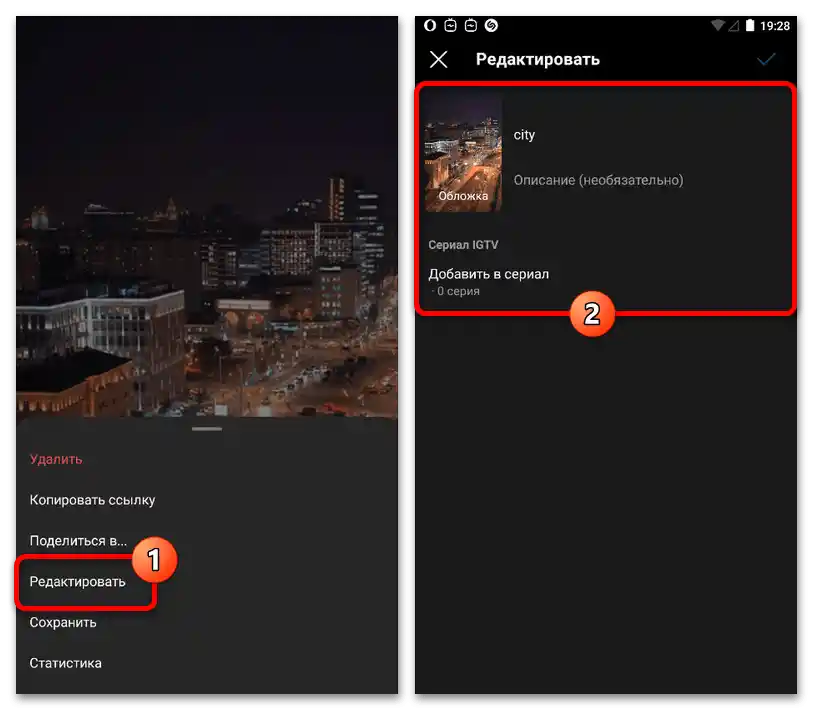
За запазване на новите параметри се използва бутонът с отметка в горния десен ъгъл на екрана. В резултат на такова обновление, по никакъв начин няма да се отрази на публикацията за зрителите.
Вариант 2: IGTV
Много по-удобното приложение IGTV представлява отделен клиент с видеоклипове от този тип, предоставяйки множество допълнителни възможности. На първо място, трябва да се има предвид, че тук при гледане на видеото ще бъде достъпно всичко същото, което и в първия раздел на предишния вариант, и затова няма да бъде разглеждано повторно.
Преглед на профила
Чрез това приложение можете да преглеждате профилите на други хора и да оформяте абонаменти с помощта на съответния бутон в горната лента. Самите видеа са представени като основни и единствени публикации, въпреки че в Инстаграм има и други постове.
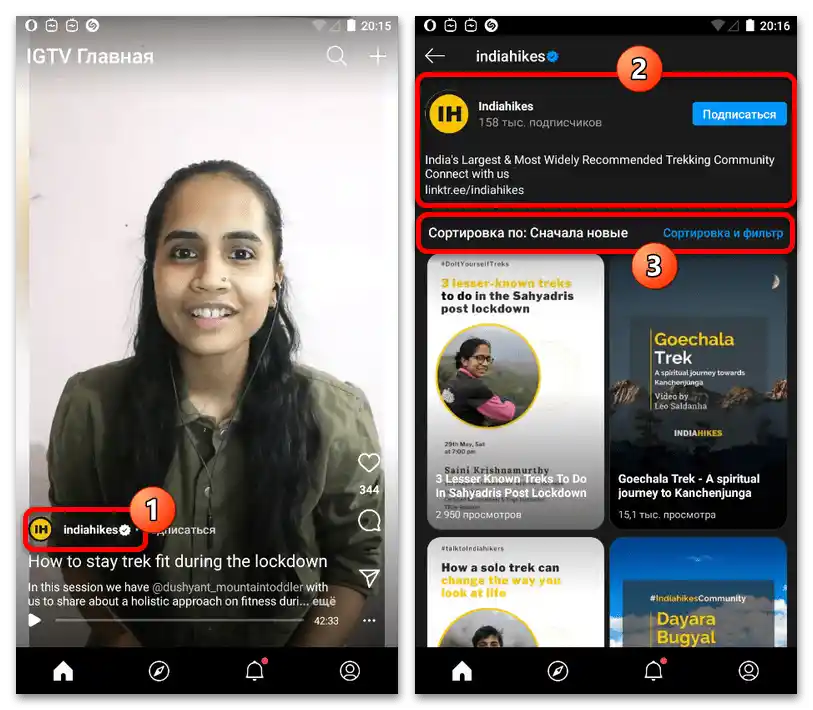
За удобство можете да се възползвате от опцията "Сортиране и филтър", за да промените реда на показване на видеата на страницата, включително оставяйки само записи на директни предавания или серии от определен сериал. При това, независимо от зададените параметри, глобалният филтър за сортиране все пак ще работи.
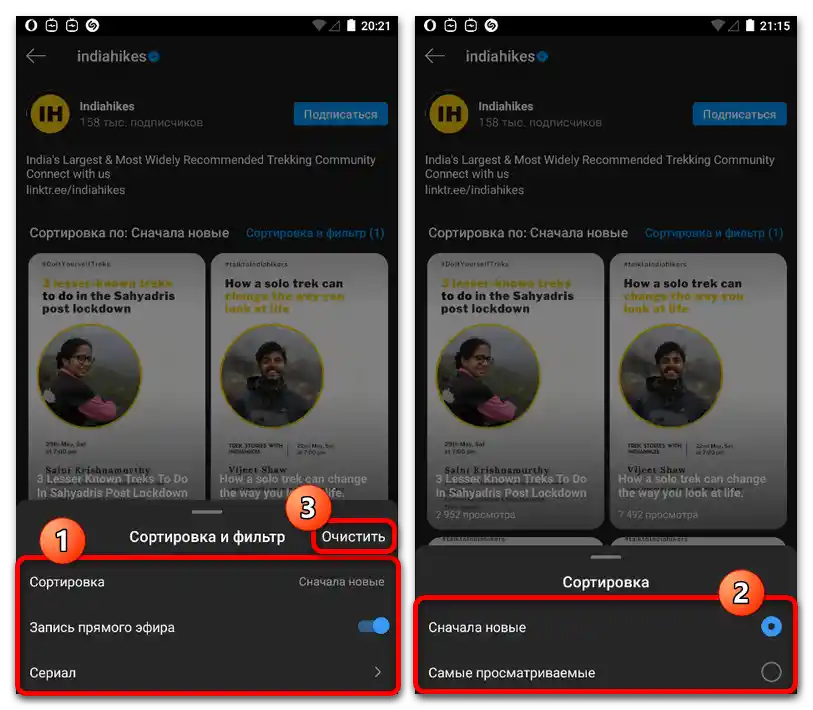
По ваше усмотрение можете да промените параметрите в подраздела с говорящото име "Сортиране", избирайки едно от двете значения, включващи "Първо новите" и "Най-гледаните". В бъдеще, ако искате да нулирате настройките, можете да отворите менюто и да се възползвате от бутона "Изчисти".
Интересни публикации
При преминаване на втората вкладка чрез долната навигационна лента можете да се запознаете с видеата IGTV и списъка с директни предавания, подбрани на базата на вашите интереси. Самите видеа се прелистват и обновяват чрез плъзгане надолу по страницата, докато за запознаване с предаванията в съответния блок трябва да се възползвате от връзката "Всички".
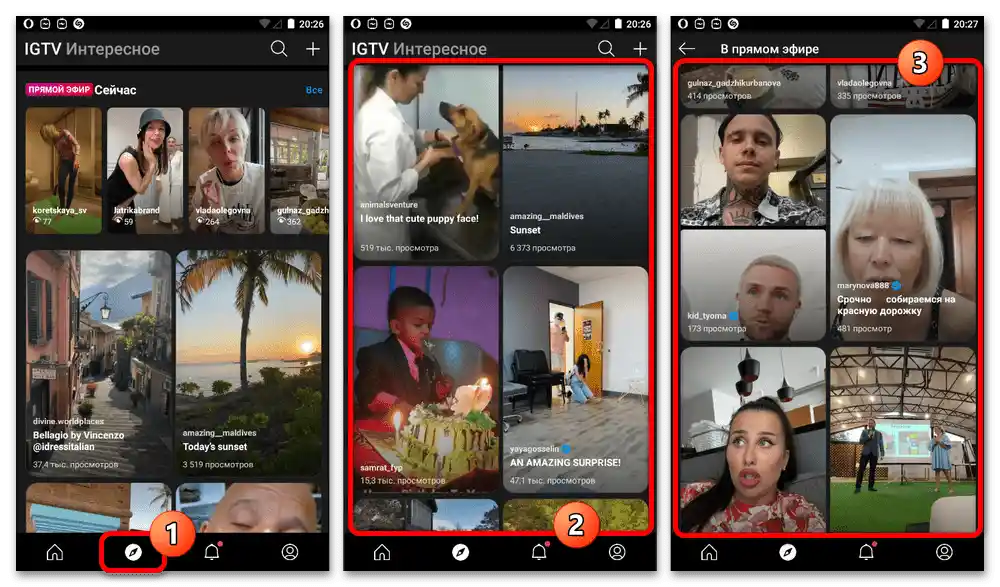
Обновяването на списъка с актуални препоръки може да не работи правилно в някои случаи.С целта за коригиране на ситуацията, най-добре е да се извърши рестартиране на програмата или, ако не помогне, да излезете и да се авторизирате отново.
Търсене в IGTV
На първите две раздели на програмата в дясната част на горната лента можете да натиснете иконата за търсене, за да намерите конкретен потребител или публикации по етикети. Подобно на търсенето в официалното приложение, като заявка могат да се използват само текстови символи на различни езици.
Повече информация: Методи за търсене на видео в Instagram
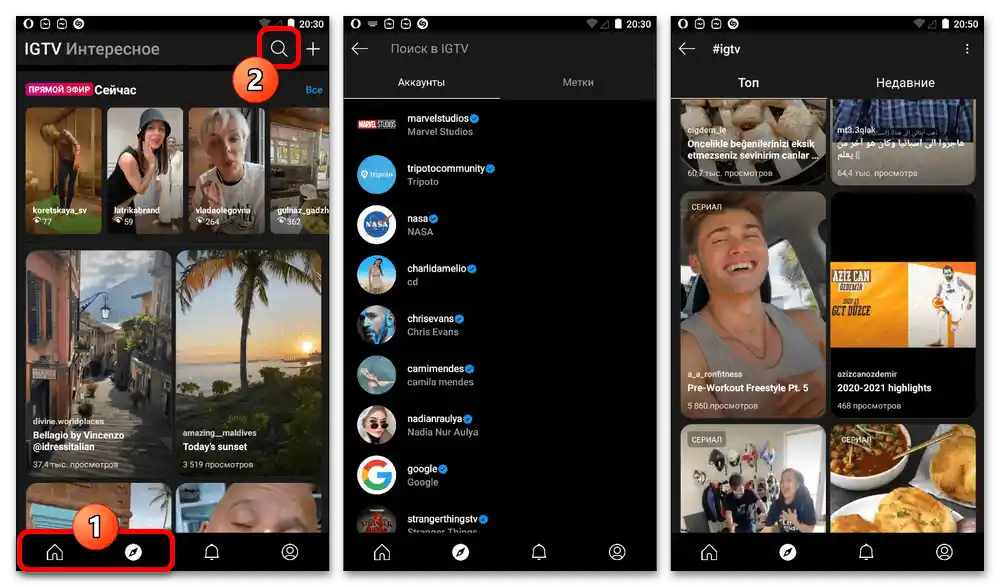
Важно е да се има предвид, че в този случай на страницата "Етикети" е достъпно използването единствено на хаштагове, докато етикетите за местоположение и споменавания ще предизвикат грешки. За съжаление, не е възможно да се заобиколи това ограничение.
Уведомления
Следващият раздел "Уведомления" от основните секции на приложението позволява преглед на всички получени известия за събития, свързани с видео IGTV. Както в мобилното приложение на социалната мрежа, тук има разделение на няколко категории, но е наличен и бърз достъп до настройките.
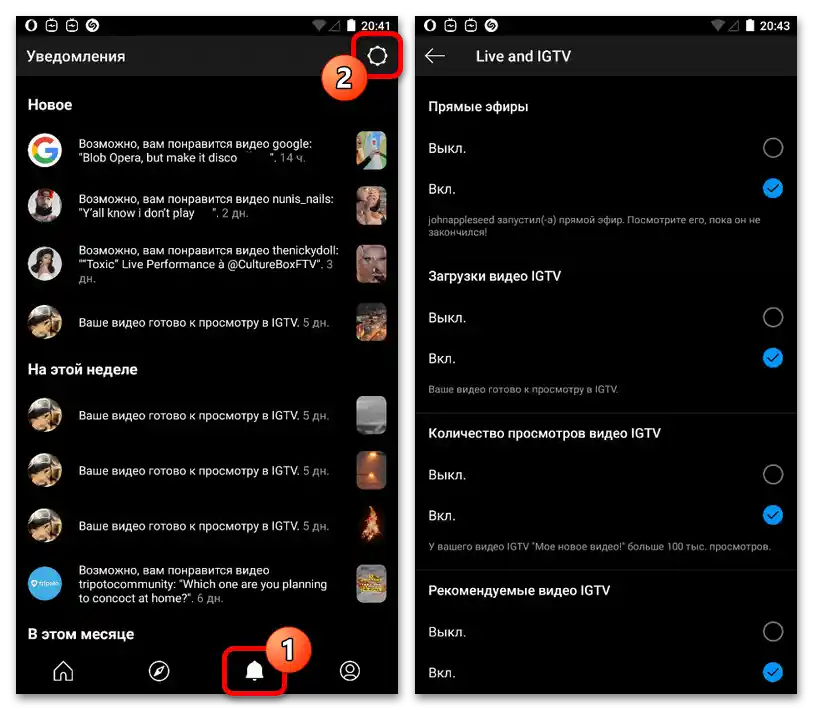
Използвайки бутона с изображение на зъбно колело на горната лента, можете да промените параметрите за получаване на уведомления, деактивирайки известията за определени събития. Освен това, през същия раздел могат да бъдат включени или, обратно, изключени споменавания за директни предавания на вашите абонаменти.
Личен профил
Последната страница в приложението, напълно посветена на вашия акаунт, позволява преглед на личната библиотека с видео и бърз достъп до редактиране на настройките. Няма да разглеждаме самите параметри, тъй като те или практически не се отнасят до темата, или напълно копират възможностите на официалния клиент.
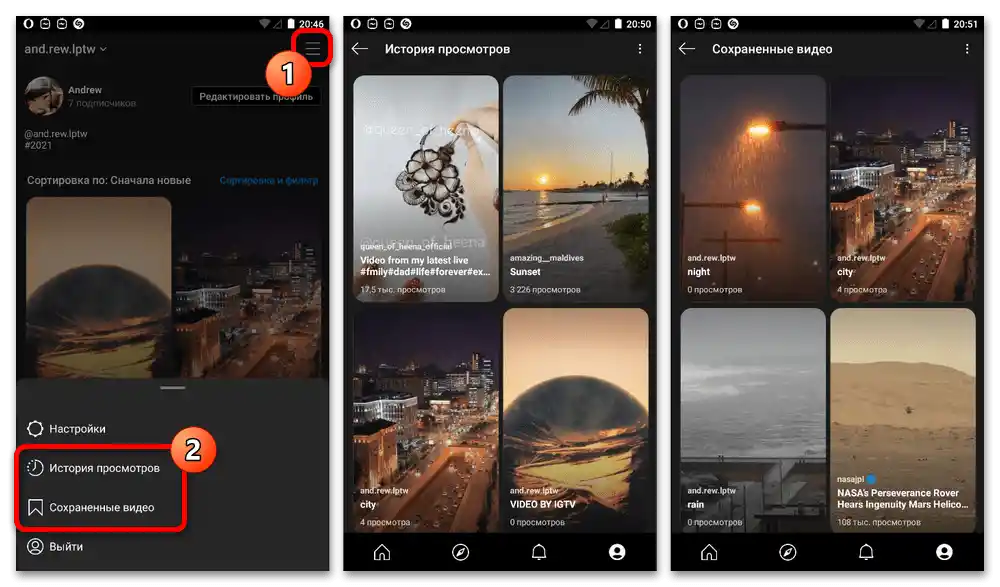
К единствените полезни раздели могат да се отнесат "История на гледанията" и списък "Запазени видеа", всеки от които е достъпен в главното меню на програмата.В двата случая записите могат да бъдат лесно изтрити както по една, така и в големи количества чрез маркиране.
Прочетете също: Изтриване на запазени публикации в Instagram
Вариант 3: Уебсайт
В сравнение с двете предишно разгледани приложения, възможностите на IGTV на уебсайта на Instagram са значително ограничени и по същество се свеждат до същите функции, които са налични при работа с всякакви други публикации. Така че всичко, което може да се направи, е да се преглежда съдържанието в отделна категория на профила, при необходимост добавяйки в отметки.
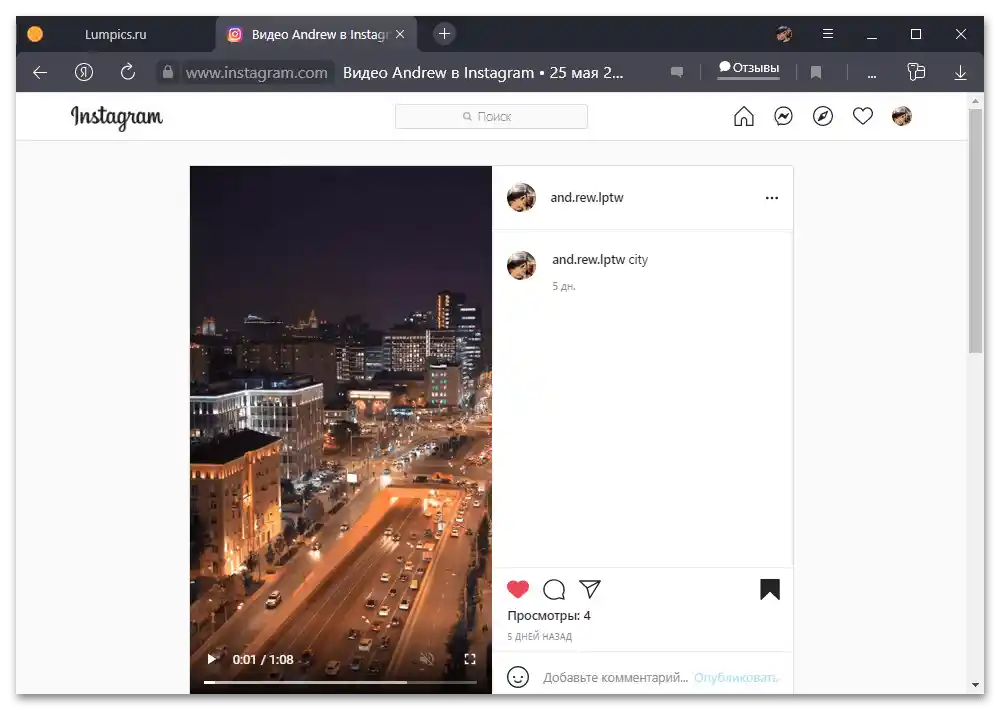
В отличие от изображенията, личните публикации от този вид могат да бъдат изтривани с помощта на съответната опция. Въпреки това, в останалото тук не може да се извършва търсене или да се преглеждат статистики на записа.
Добавяне на видео IGTV
Отделно споменаване заслужава възможността за качване на нови видеа в Instagram чрез мобилното приложение на социалната мрежа, клиента IGTV и уебсайта. Във всеки случай тази задача се изпълнява по различен начин с определено количество особености, затова е най-добре да се проучи въпросът по друга наша инструкция.
Повече информация: Добавяне на видео IGTV в Instagram
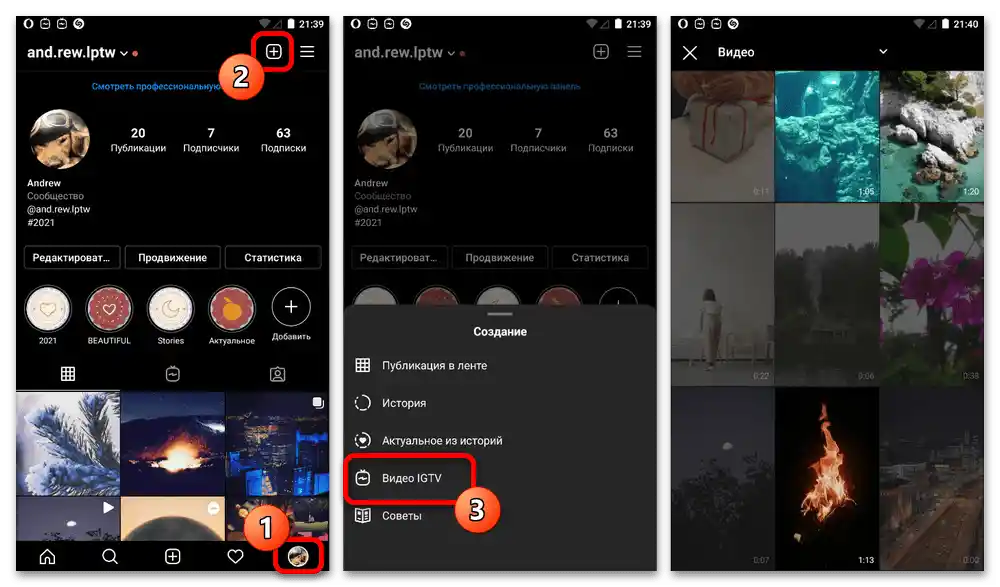
Освен това, от компютър именно качването на IGTV предлага най-много опции, в сравнение с наличните по време на прегледа. Но, за съжаление, дори и това не компенсира недостатъците, ако се направи сравнение с приложенията.